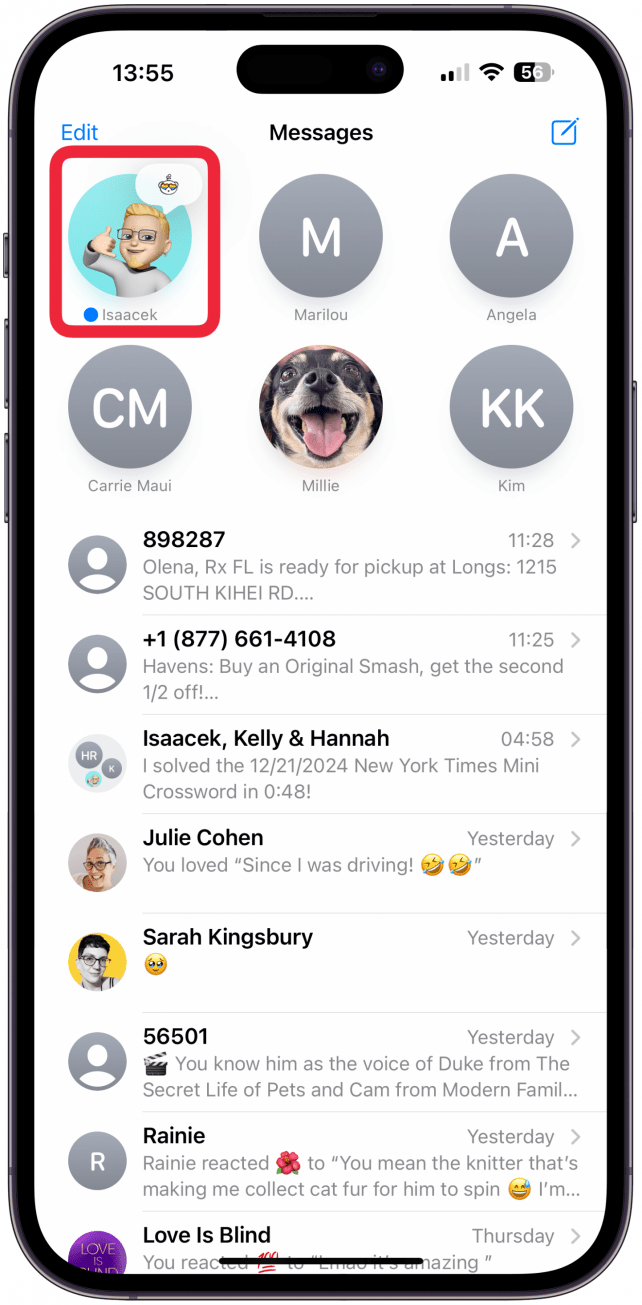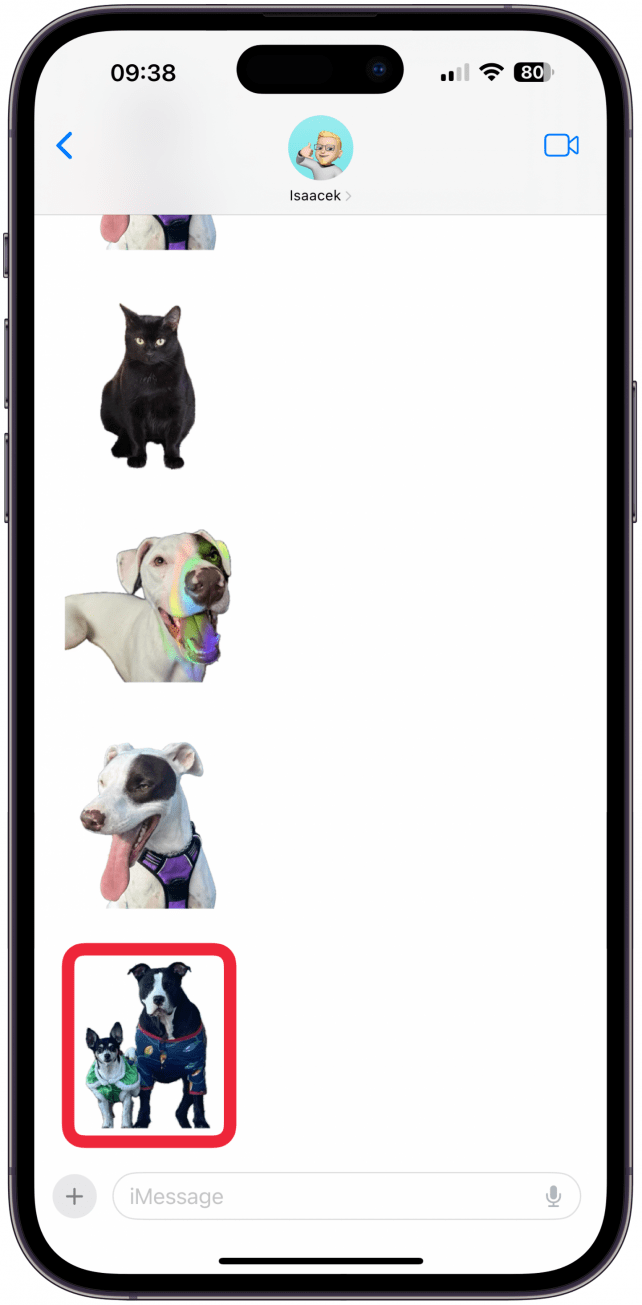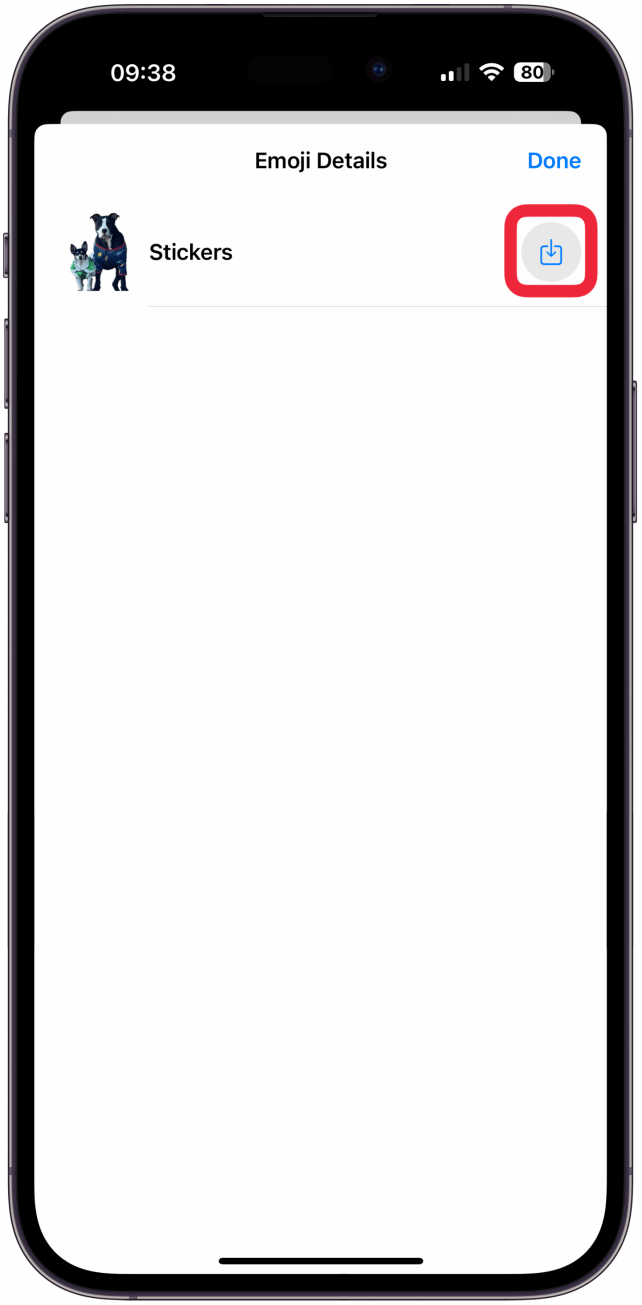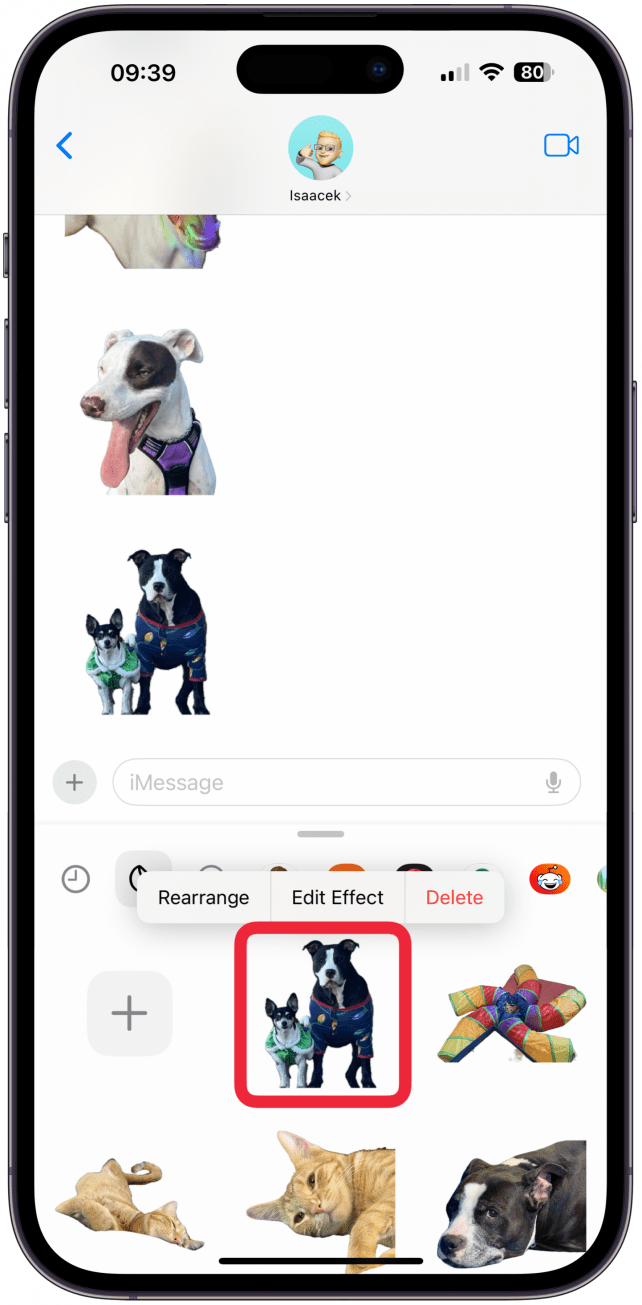Как сохранить стикеры из приложения «Сообщения» на iPhone
Автор: Елена Каги Обновлено 07.01.2025
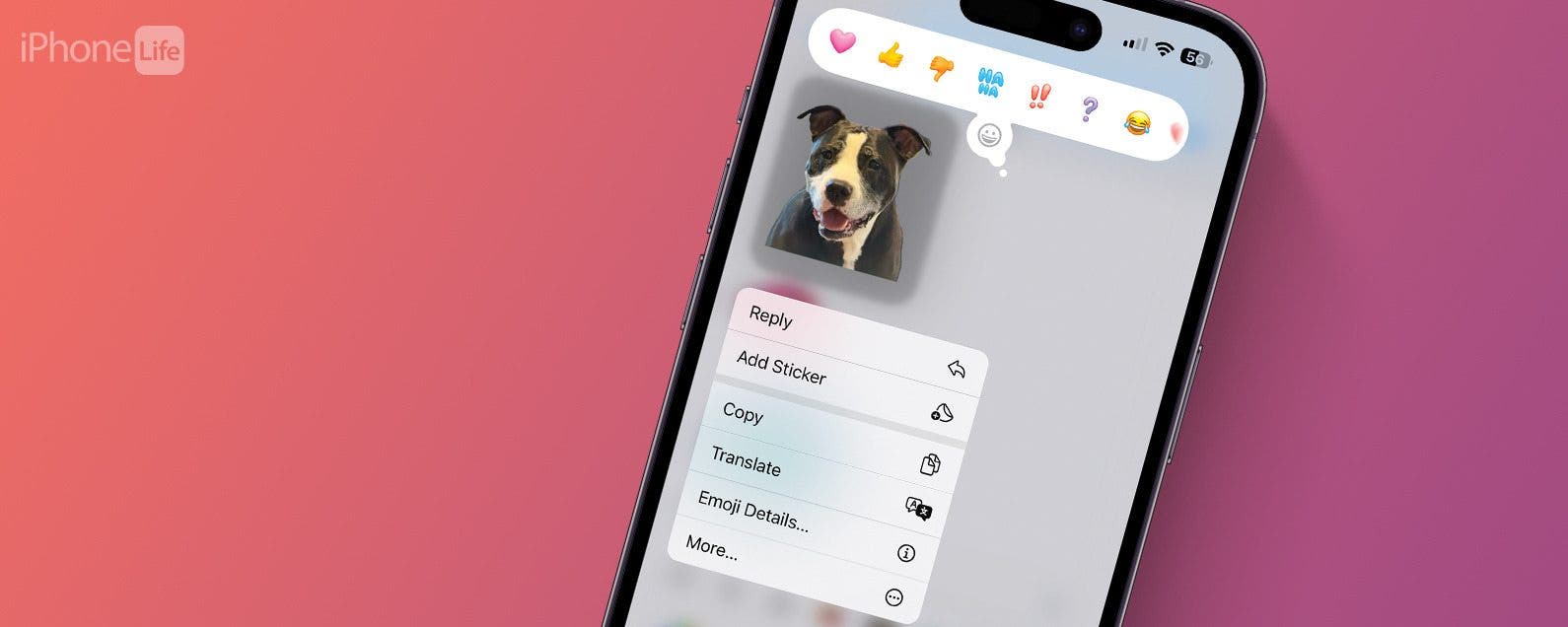
Хорошей новостью является то, что если кто-то отправит вам забавную наклейку через приложение «Сообщения», вы можете легко сохранить ее на своем iPhone. Стикеры iMessage можно сохранить в ящике для стикеров и поделиться ими с другими. Читайте дальше, чтобы узнать, как сохранить стикеры iPhone.
Почему вам понравится этот совет:
- Если вам понравилась наклейка на iPhone, которую вам прислали, вы можете сохранить ее на свой телефон.
- Сохраненные стикеры хранятся в ящике для стикеров, и ими можно поделиться с другими.
Как сохранить присланную вам наклейку на iPhone
Системные требования
Снимки экрана для этого совета были сделаны на iPhone 16 Pro Max под управлением iOS 18, но он работает и на более ранних моделях и версиях программного обеспечения. Узнайте, как обновить iOS до последней версии.
Если вам понравилась наклейка iMessage, которую вам прислали, вы можете сохранить ее и поделиться ею с другими. Вот как можно сохранить стикеры на iPhone:

Откройте для себя скрытые возможности вашего iPhone. Получайте ежедневные советы (со скриншотами и четкими инструкциями), чтобы вы могли освоить свой iPhone всего за одну минуту в день.
- Откройте приложение «Сообщения».

- Откройте текстовое сообщение, куда был отправлен стикер.

- Нажмите и удерживайте наклейку, которую хотите сохранить.

- Нажмите «Подробнее об эмодзи…».

- В зависимости от типа наклейки вы можете нажать на значок загрузки или значок App Store.

- Вы попадете в ящик стикеров с вкладкой, содержащей коллекцию стикеров этого приложения.

Если наклейка принадлежит приложению, на шаге 5 вы перейдете в App Store, где сможете загрузить приложение. Если он у вас уже есть, нажмите «Открыть». Теперь вы увидите это приложение в своем ящике с наклейками. Если вам нужно краткое описание того, как добавлять стикеры в сообщение в iMessage, прочитайте нашу статью.

Теперь вы знаете, как можно сохранить сообщения со стикерами iPhone, чтобы поделиться полученными забавными стикерами с другими. Далее узнайте, как сделать стикер на iPhone под управлением iOS 18 и более ранних версий и в каких приложениях их можно использовать.
Подробнее о наклейках для iPhone
- Сделайте индивидуальные фотонаклейки
- Исправить неработающие живые стикеры
- Как добавить стикеры к фотографиям
Усовершенствуйте свой iPhone за одну минуту в день: зарегистрируйтесь здесь, чтобы получать БЕСПЛАТНЫЙ совет дня прямо на ваш почтовый ящик.
Темы
How-ToiPhoneApp StoreСообщенияСвязь